Het snel herstellen van per ongeluk verwijderde documenten
Heeft u een of meerdere documenten verloren na een incident? Is de schijf geformatteerd of gepartitioneerd en bevatte die belangrijke documenten? Office Recovery™ helpt u de documenten terug te krijgen! Weet u niet hoe u, documenten moet herstellen? Een stap voor stap ‘’wizard’’ leidt u door het proces!
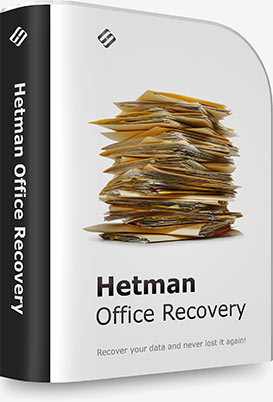
Office Recovery™ is ontwikkeld om u te helpen als u uw office documenten kwijt bent. Implementeert enkele zeer geavanceerde low-level schijf analyse algoritmen, Office Recovery™ herstelt de vermiste documenten zelfs als de schijf beschadigd is, ontoegankelijk is of niet verschijnt in de drive letter. Een special extra veilig herstel modus is beschikbaar voor kapotte en fysiek instabiele toestellen.
Het gebruik van Office Recovery™is net zo makkelijk als het installeren ervan. Een stap voor stap ‘wizard’ leidt u door het gehele proces, helpt u bij het kiezen van de juiste opties om een zo goed mogelijk herstel uit te voeren. Office Recovery™ lost al uw data problemen met betrekking tot Office documenten op.
Hoewel de evaluatie versie gratis is, wilt niet iedereen de probeer software installeren als belangrijke documenten verloren zijn. Maar dat hoeft ook niet. Klik op de volgende link om een twee minuut durende video te bekijken en zie Office Recovery™ zonder te downloaden of te installeren.

Office Recovery™ heeft een op zwaar werk berekende herstel motor. Dezelfde motor wordt gebruikt in Hetmans beste partitie herstel product, gebruikt door systeem administrators, service centers en data herstel specialisten. Dit, dankzij de krachtige motor. Office Recovery™ kan gemakkelijk documenten herstellen, die andere tools niet kunnen herstellen.

Het bestaan van de prullenbak maakt mensen laks wat betreft het gebruik van de Delete button, want we kunnen het document wel weer herstellen, toch? Fout! In veel situaties is een document direct verwijderd en slaat het de prullenbak over. Geen vrije ruimte op de schijf of het gebruik van shift + del verwijdert het document permanent van de schijf. Althans zo lijkt het. Office Recovery™ kan dit verwijderen ongedaan maken , zelfs als het document is verwijderd en niet in de prullenbak geweest is. Hoe sneller u actie onderneemt, hoe meer kans er is op herstel!

Formatteer de schijf in de snelle modus, leegt het document systeem, maar laat alle documenten met rust. Datzelfde geldt voor het verwijderen van een schijf volume of gepartitioneerde schijven. Dit betekent dat de documenten op deze schijf, nog steeds daar zijn en wachten om hersteld te worden. Office Recovery™ heeft dagelijks te maken met vele geformatteerde en gepartitioneerde schijven. Onthoudt dat het overschrijven van deze schijven de kans om uw oude documenten terug te vinden vermindert. Handel snel en herstel zoveel documenten als mogelijk!

Er hoeft maar een kleine verandering in de bytes van de schijf te ontstaan om het gehele toestel onleesbaar en ontoegankelijk te maken. De systeemstructuur is zeer gevoelig voor beschadigingen. Een gestopte schrijfopdracht of netwerk overdracht kan het gehele toestel ontoegankelijk maken. In extreme gevallen, wordt de drive letter zelfs niet meer door Windows herkend als een waardige partitie. Office Recovery™ is ontwikkeld om deze situaties met gemak op te lossen. Zijn zeer geavanceerde data herstel motor analyseert de gehele schijf voor herkenbare documenten door signaturen te detecteren, identificeert het documenttype van alle documenten.

Is het niet kapot, repareer het dan niet. Veel gebruikers vergeten deze wijsheid, ze proberen hun tablet of laptop opslagsysteem schoon te maken of te repareren. Dit resulteert vaak in verwijderde documenten. Een geleegde prullenbak, Vernielde RAID instellingen en kapotte systeem herstel opties. Dit soort activiteit zorgen voor de helft van onze klandizie.

Hoevaak klikte u een document weg of sloot u de computer af zonder uw document op te slaan? Gelukkig voor u! Office Recovery™ maakt het mogelijk om een document te herstellen dat nog nooit is opgeslagen. Dit is geen magie, maar gewoon een truc. Microsoft Office applicaties slaat routinematig kopieën op van documenten. Deze tijdelijke kopieën worden verwijderd als u de tool sluit. Office Recovery™ scant de schijf op zoek naar verwijderde tijdelijk opgeslagen documenten, herstelt effectief niet opgeslagen kopieën van werkende documenten.

Naast harde schijven, hebben verplaatsbare opslagruimte zijn eigen soort problemen. Het per ongeluk verwijderen, moeilijke opslag, temperatuur en vochtigheid extremen in uw zakken, condensatie en statische elektriciteit kunnen bijdrage aan het kapotgaan van zelfs de meest betrouwbare media. Desondanks is niets verloren, voordat je Office Recovery™ probeert. Zelfs als er een truck over uw flash drive gereden is, kunnen wij de documenten soms nog terugvinden. Office Recovery™ heeft toegang tot het toestel in een laag level, leest de inhoud en haalt de documenten eruit.

Het zien van de vroege signalen van een harde schijf breakdown? Rare geluiden of een toename van het aantal bad blocks en opnieuw toegewezen sectoren zijn betrouwbare indicatoren van een naderende breakdown. Als u het niet op tijd door heeft, kan een falende harde schijf uw hele systeem bevriezen. Neem geen risico! Office Recovery™ implementeert een speciale extra veilige herstelmodus bedoelt om op zwaar werk berekend en met fysieke onstabiele harde schijven te werken. Office Recovery™ leest de gehele inhoud en slaat het op op een virtuele afbeelding. Deze aanpak vermindert het aantal head movements en vergroot de kans op een succesvol herstel.
Hetman Software Tools kan helpen met het herstellen van documenten in veel verschillende situaties. Per ongelukke en kwaadwillige schade, verwijderde documenten en beschadigde media zijn geen probleem als u Office Recovery™ gebruikt.
Office Recovery™ is ontwikkeld om documenten die hersteld die zijn opgeslagen met Microsoft Office 97, 2000, XP, 2003, 2007, 2010, and 2013, net als OpenOffice. De volgende documenttypen worden ondersteund:
Naast Microsoft Word and Excel documenten, ondersteund Office Recovery™ het OpenDocumet Format. Dit document format is onderdeel van Open Office, Libre and Star Office applicaties. De volgende typen worden ondersteund:
Tenslotte, ondersteund Office Recovery™ de volgende document formaten:
Office Recovery™ ondersteunt alle typen opslagmedia, inclusief alle op magneet en flash gebaseerde toestellen. Traditionele en solid-state schijven, geheugenkaarten, USB pen schijven, externe toestellen en vele typen van NAS en RAID arrays worden ondersteund.
Office Recovery™ ondersteund alle versies van FAT / exFAT, NTFS / ReFS, APFS / HFS+, Ext2 / 3 / 4 / ReiserFS and XFS / UFS. Op NTFS volumes, gecomprimeerde en versleutelde documenten, maar ook NTFS Alternate Data Stream worden ondersteund. Office Recovery™ kan documenten herstellen van RAID arrays, daarvan uitgaande dat de RAID is geassembleerd en volledig functioneel.
en SSHD
USB schijf
flash schijf
kaart
harde schijven
geheugen
Office Recovery™ heeft dezelfde data herstel motor als de top tool van het bedrijf. Deze bewezen motor kan betrouwbaar omgaan met zwaar beschadigde en ontoegankelijke opslag toestellen door het implementeren van inhoud bewuste zoekpogingen in plaats van enkel afhankelijk te zijn van het document systeem. Het bedrijfs bewezen inhoud bewuste analyse gebruikt een signatuur zoek algoritme om de gehele inhoud van het toestel uit te lezen, op zoek naar identificeerbare document signaturen. Bijvoorbeeld, DOC en DOCX documenten worden geidentificeerd met “D0 CF” en “50 4B” signaturen. Deze signaturen zoekopdracht helpt Office Recovery™ met het lokaliseren van opgeslagen documenten op een schijf met beschadigde, lege of vermiste document systemen en staat toe documenten te herstellen, die lang geleden zijn verwijderd, zelfs als ze niet meer verschijnen in het document systeem.
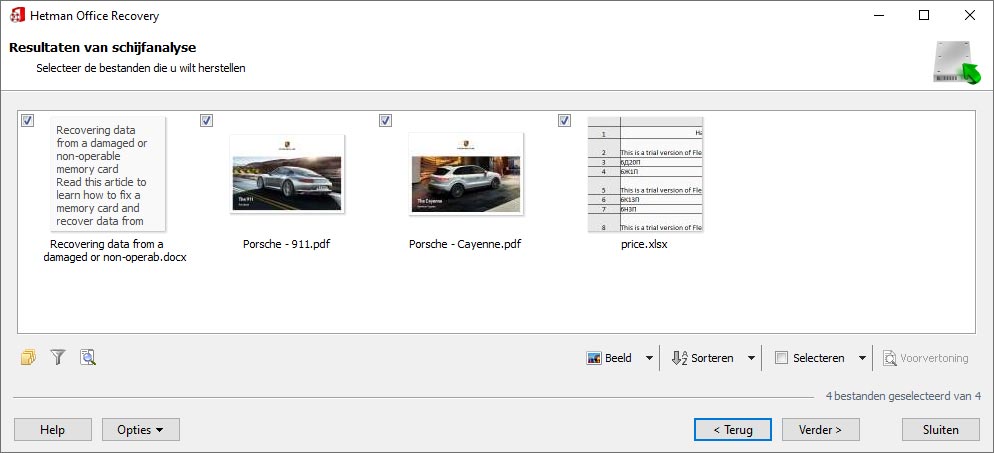
Office Recovery™ voert een extra integriteitscheck uit, voordat de documenten toegevoegd worden aan de lijst van herstelbare documenten. Deze extra validatie check helpt met het verzekeren dat alle documenten op de lijst 100% te herstellen zijn en kunnen worden geopend met corresponderende office applicaties zonder probleem.
Office Recovery™ is ontwikkeld voor de doorsnee computergebruiker. Wij hebben hard gewerkt om Office Recovery™ zo makkelijk en veilig mogelijk te maken voor een high-tech data herstel tool. De tool heeft een volledig begeleide stap voor stap wizard, die u helpt met het kiezen van de juiste instellingen en de beste kansen op herstel te bereiken. Deze extra integriteitscheck vindt plaats net voor het toevoegen van het document aan de lijst met herstelbare documenten. Dit verzekerd dat enkel 100% werkende documenten verschijnen in de lijst. Deze check verkleint de tijd die u nodig heeft om te zoeken naar het juiste document en elimineert de mogelijkheid om een niet werkend document te herstellen..
Stap voor Stap Wizard
Ooit een programma geinstalleerd? Het gebruik van Office Recovery™ is net zo makkelijk. U krijgt dezelfde reeds bekende wizard die u simpele vragen stelt:
- Op welke schijf bevinden uw documenten zich?
- Wilt u een snelle of uitgebreide analyse uitvoeren?
- Waar wilt u de documenten opslaan?
{office_recovery_title] biedt veel keuze wat betreft het opslaan van herstelde documenten. U kunt deze documenten niet opslaan op dezelfde schijf waar je ze van hebt hersteld. U loopt het risico ze voor altijd te verliezen. Als u de documenten opslaat met Office Recovery™ specificeert u een andere schijf met genoeg opslagruimte voor de herstelde documenten. Als u geen schijf heeft met de benodigde ruimte, kan u Office Recovery™ de documenten laten branden op een cd/dvd, creëer enkele ISO afbeeldingen of upload automatisch de documenten op een FTP server.
Pre-Recovery Preview
In tegenstelling tot onze concurrenten, die gebruik maken van enkel tekst in de lijst, gebruikt Office Recovery™ een galerij view voor alle herstelbare documenten. Klik op de thumbnail om een grotere versie te zien of dubbelklik om hem in volledig scherm te zien. De ingebouwde toner, laat previews zien van herstelbare documenten zonder de documenten op te hoeven slaan en zonder het gebruik van Microsoft Office of derde partij componenten.
Heeft u vele documenten en heeft u er slechts eentje nodig uit die duizenden? Office Recovery™ biedt gemakkelijke zoek en filterfuncties die toestaan om elk document gemakkelijk te lokaliseren door gewoon een deel van de naam in te typen, specificeer datum van creatie/bewerking of vul de grootte in.
U kunt de zoekcriteria invullen voordat de tool gaat zoeken, dit versnelt het schijf analyse proces, of u kan zoeken door reeds gevonden documenten.
Deze utility is ontworpen voor Windows, macOS en Linux.
Windows
- Windows XP;
- Windows Media Center Edition;
- Windows Vista;
- Windows 7;
- Windows 8;
- Windows 8.1;
- Windows 10;
- Windows 11;
Windows Server
- Windows Server 2003;
- Windows Server 2008;
- Windows Server 2012;
- Windows Server 2016;
- Windows Server 2019;
- Windows Server 2022;
macOS
- macOS 10.12 Sierra;
- macOS 10.13 High Sierra;
- macOS 10.14 Mojave;
- macOS 10.15 Catalina;
- macOS 11 Big Sur;
- macOS 12 Monterey;
- macOS 13 Ventura;
- macOS 14 Sonoma;
- macOS 15 Sequoia;
OS X
- OS X 10.7 Lion;
- OS X 10.8 Mountain Lion;
- OS X 10.9 Mavericks;
- OS X 10.10 Yosemite;
- OS X 10.11 El Capitan;
Linux
Ubuntu:
- 10.04 Lucid Lynx;
- 12.04 Precise Pangolin;
- 14.04 Trusty Tahr;
- 16.04 Xenial Xerus;
- 18.04 Bionic Beaver;
- 20.04 Focal Fossa;
- 22.04 Jammy Jellyfish;
- 24.04 Noble Numbat;
Debian:
- Debian 6.0 Squeeze;
- Debian 7.0 Wheezy;
- Debian 8.0 Jessie;
- Debian 9.0 Stretch;
- Debian 10.0 Buster;
- Debian 11.0 Bullseye;
- Debian 12.0 Bookworm;
Fedora:
- Fedora 13 Goddard;
- Fedora 20 Heisenbug;
- Fedora 25 / 30 / 33 / 36 / 40;
Linux Mint:
- Linux Mint 9 Isadora;
- Linux Mint 13 Maya;
- Linux Mint 17 Qiana;
- Linux Mint 18 Sarah;
- Linux Mint 19 Tara;
- Linux Mint 20 Ulyana;
- Linux Mint 21 Vanessa;
- Linux Mint 21.3 Virginia;
openSUSE:
- openSUSE 11.3;
- openSUSE 12.1;
- openSUSE Leap 42.1;
- openSUSE Leap 15.0;
- openSUSE Leap 15.5;
- openSUSE Leap 15.6;
Arch Linux
Bij het herstellen van de documenten, kan u veel ruimte op de schijf nodig hebben. Deze vrije ruimte moet gelokaliseerd zijn op een andere schijf dan de schijf waar de documenten op stonden. Als u ze op dezelfde schijf opslaat, is er een kans dat de rest van de documenten overschreven worden. Hierdoor raken de documenten onherstelbaar.
Office Recovery™ biedt vele opties om het vinden van vrije opslagruimte makkelijker te maken. U kunt de documenten opslaan op verschillende opslagmedia, ze op een CD/DVD branden, waardoor ISO afbeeldingen worden gecreëerd of upload de documenten op een FTP server.
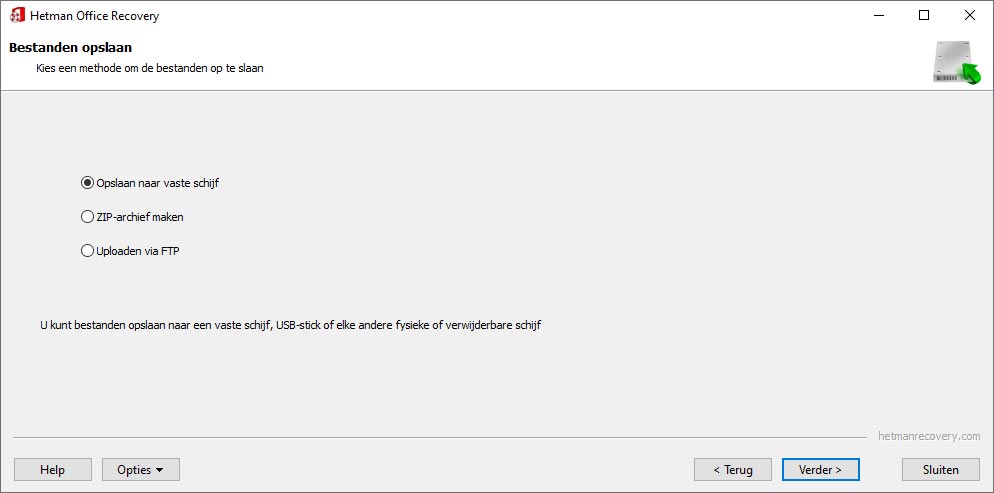
-
💊 Het ransomware virus heeft toegang tot de documenten in de Mijn documenten folder geblokkeerd. Hoe kan ik de verloren documenten herstellen?
Ransomware virussen verwijderen documenten en creëren versleutelde kopieën. Ons programma staat u toe om verwijderde documenten te herstellen en geeft u toegang tot de originele documenten.
-
💾 Door stroomuitval is een document gesloten zonder op te slaan. Kan ik een niet opgeslagen document, spreadsheet of presentatie herstellen?
Office program's slaan documenten vaak automatisch op, terwijl u ze bewerkt. Om te leren hoe u een niet opgeslagen document kunt herstellen, bekijk onze video.
-
⏲️ Hoeveel tijd heb ik om verwijderde documenten te herstellen?
Verwijderde documenten kunnen overschreven worden door een andere actie uit te voeren met de schijf in kwestie. Als u per direct stopt met het gebruiken van de schijf, dan kunnen uw documenten te allen tijde hersteld worden.
-
⌛ Hoelang na de betaling voor het programma, ontvang ik mijn registratie data?
Dat hangt van de betaalmethode af. Als u het online met uw creditcard of Paypal betaalt, ontvangt u de registratiesleutel direct na betaling.
-
Wat zijn de vereisten voor het succesvol herstellen van data?
Voor het succesvol herstellen van data, moet u stoppen met het gebruiken van het opslagtoestel totdat de benodigde documenten volledig hersteld zijn.
Als het om een externe schijf, geheugenkaart of flash drive gaat, dan kunt u die verbinden met de pc en hem analyseren door ons programma te gebruiken.
Als de data verwijderd is als gevolg van het formatteren van de systeemschijf, het resetten van het besturingssysteem of het herinstalleren van Windows, stop dan de verdere installatie van het opererende systeem en de programma’s. Verbindt de schijf met een andere computer en volg de herstelprocedure.
Herstelde documenten moeten worden opgeslagen op een andere schijf.
Post een recensie
Lees gebruikers recensies van de Hetman software programma’s of deel uw eigen ervaring. Uw recensie zal gepubliceerd worden na moderatie. Wij waarderen uw mening! Totaal recensies: 127. Gemiddeld cijfer: 4.72





